Organizando o Google Drive de forma eficiente com ferramentas essenciais de terceiros
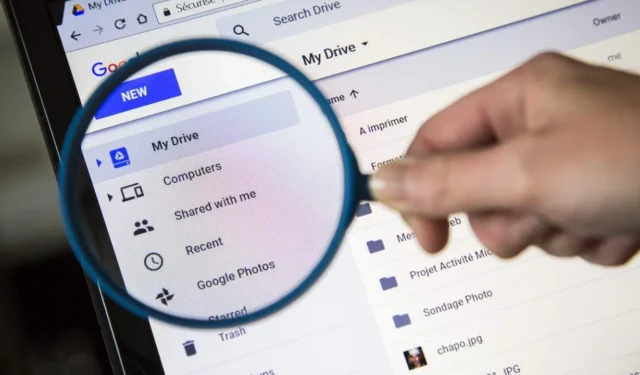
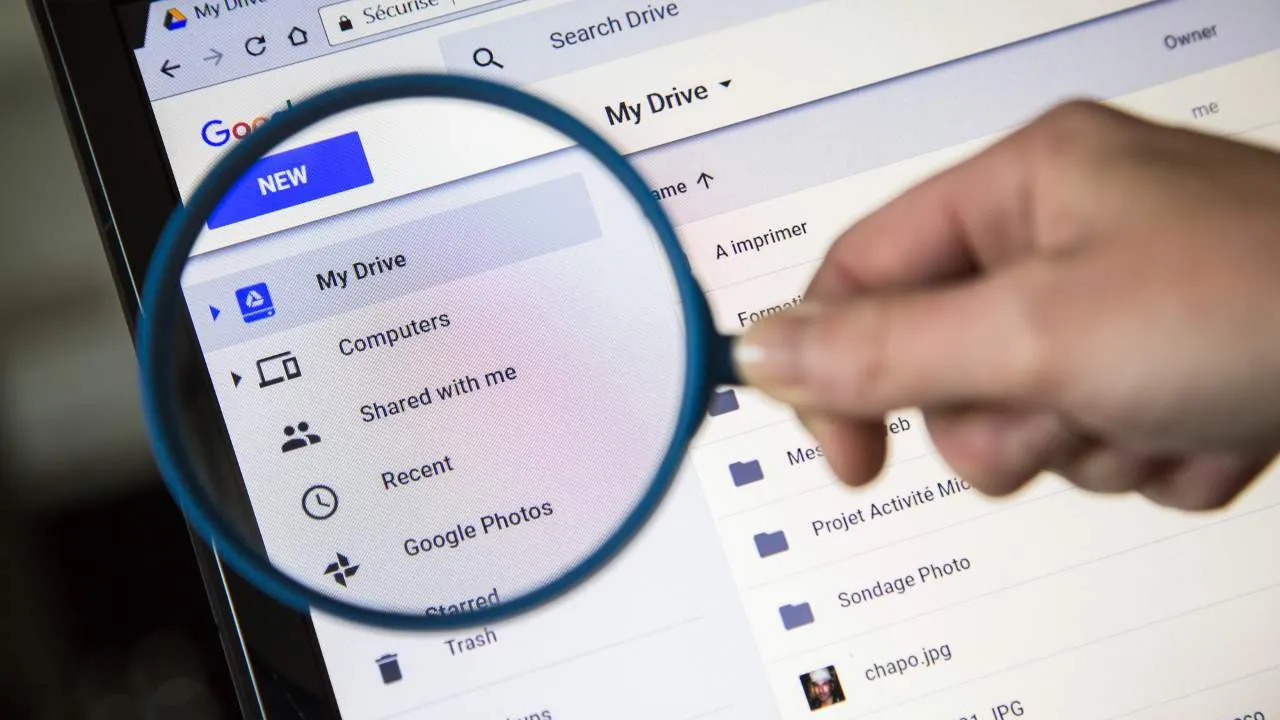
Gerenciar o Google Drive pode ser um pouco caótico, principalmente quando você tem uma infinidade de arquivos e pastas acumulados ao longo dos anos. Depois de utilizar vários aplicativos de terceiros, transformei com sucesso meu Google Drive em um sistema de armazenamento em nuvem bem organizado e facilmente navegável que sincroniza perfeitamente com outros aplicativos como o Gmail.
Extrator ZIP: Simplifique o acesso a arquivos ZIP e RAR
Eu utilizo principalmente o Google Drive para fazer backup de softwares essenciais, registros de comunicação do WhatsApp, fotos e vídeos. No entanto, o processo de abrir arquivos ZIP e RAR pode ser bastante frustrante, especialmente quando confrontado com vários arquivos aninhados dentro de pastas RAR. Acessá-los diretamente pode frequentemente levar ao encontro de pastas vazias.
Felizmente, o ZIP Extractor oferece uma solução. Após uma conexão única com sua conta do Google, você encontrará a opção Abrir ZIP do Google Drive , que permite que você visualize o conteúdo do arquivo diretamente no seu navegador. Eu normalmente salvo os arquivos extraídos em uma pasta temporária designada no Drive, que eu excluo depois para manter uma pasta principal organizada.
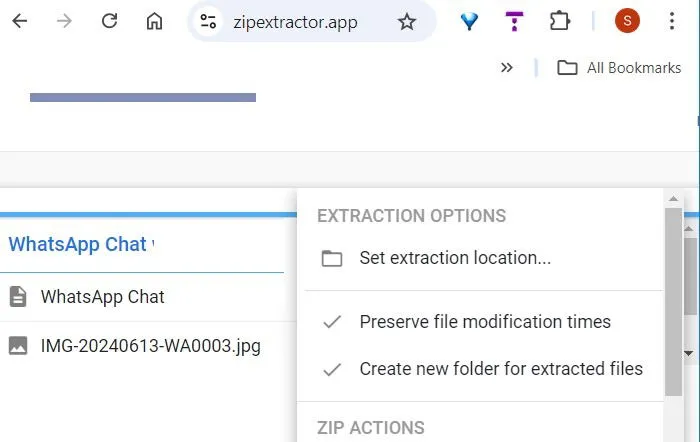
Além de extrair arquivos de arquivos RAR e ZIP, o ZIP Extractor também permite compactar arquivos. Você pode selecionar vários arquivos facilmente mantendo pressionadas as teclas Shiftou Ctrle compactá-los em um arquivo ZIP para armazenamento no Drive.
Cloud Drive para Mail: Integração perfeita com o Gmail
É surpreendente que o Google Drive não apresente um botão óbvio ou ícone do Gmail para compartilhamento de e-mail sem esforço. Embora haja uma opção de compartilhamento limitada , ela não tem a funcionalidade de uma janela de composição de e-mail completa. A solução alternativa convencional envolve baixar o arquivo para o seu dispositivo e anexá-lo a um e-mail, o que pode ser bastante tedioso.
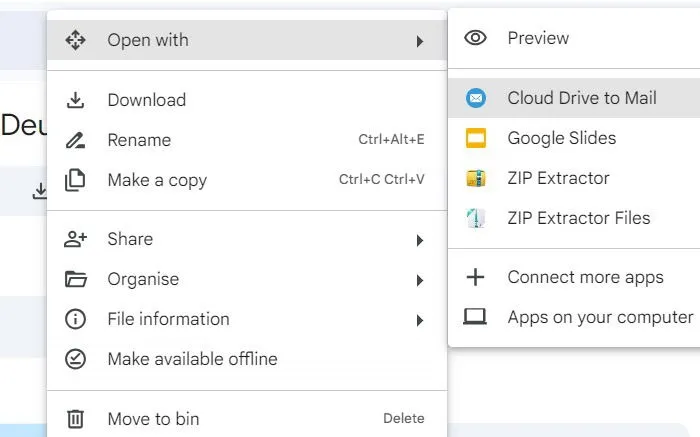
Em vez disso, considere usar a ferramenta eficiente Cloud Drive to Mail . Uma vez instalado, você pode abrir qualquer arquivo diretamente no editor de e-mail, onde você pode adicionar vários anexos, CC para quantos destinatários forem necessários e até mesmo enviar uma cópia para você mesmo. Embora possa não ter opções de formatação de rich text, ele faz o trabalho de forma eficaz.
Filerev: Otimize seu espaço no Google Drive
Se você está em busca de um resumo abrangente do seu Google Drive, você apreciará os insights valiosos fornecidos pelo Filerev . Com apenas uma varredura, ele revela documentos e imagens que podem estar escondidos em suas pastas. Eu confio nele principalmente para identificar e eliminar arquivos duplicados que se acumulam ao longo do tempo. Além disso, ele pode ser usado para limpar arquivos ocultos desnecessários, arquivos grandes, arquivos antigos e pastas vazias.
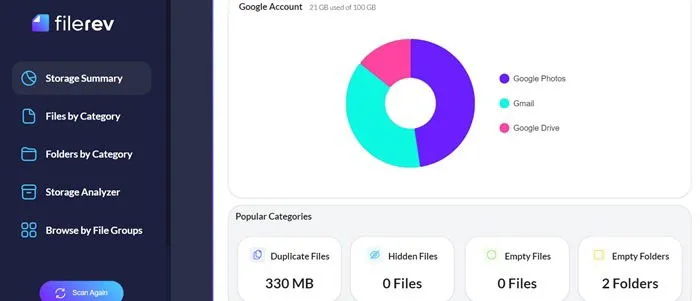
A versão gratuita do Filerev concede a você uma varredura por mês, o que é mais do que suficiente para uso pessoal. Ela permite a varredura de até 1 milhão de itens e permite 500 modificações ou exclusões. Se você usa o Drive com frequência, pode considerar fazer upgrade para um plano pago a partir de US$ 48/ano, que oferece funcionalidades adicionais, como exclusão em massa e varredura de pastas específicas.
Explorar : descubra as melhores estratégias para usar o Google Drive para aumentar sua produtividade.
Checker Plus para Google Drive: Controle direto sobre arquivos
Acessar um arquivo no Google Drive geralmente requer abrir uma aba separada, consumindo um tempo valioso. No entanto, há uma alternativa mais rápida. Com o Checker Plus para Google Drive , você pode visualizar, excluir ou baixar qualquer arquivo do seu armazenamento em nuvem sem abrir uma nova aba.
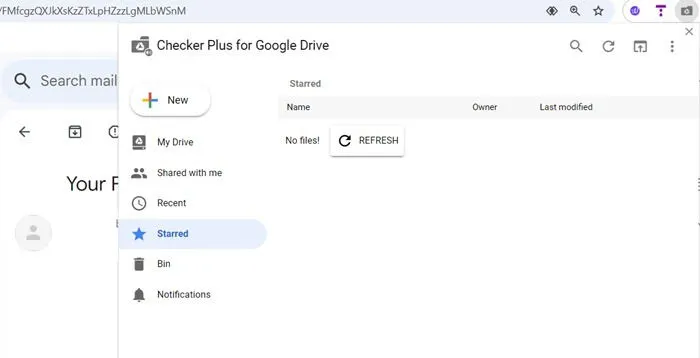
Além disso, durante projetos colaborativos, o Checker Plus envia notificações de desktop em tempo real sempre que um documento está sendo editado. Esse acesso imediato o diferencia de outras extensões do Google Drive. Você também pode verificar o histórico de revisão e garantir a visibilidade do arquivo de qualquer janela do navegador em que estiver. Seria benéfico ter uma função que permitisse arrastar anexos do Drive diretamente para o Gmail.
Salvar no Google Drive: Capture conteúdo facilmente
Encontrou algo intrigante online? Você poderia fixá-lo, gerenciar favoritos ou baixá-lo, mas não seria mais simples enviá-lo diretamente para uma pasta online para acesso futuro?
Como o nome indica, Save to Google Drive é uma ferramenta especializada projetada para transferir qualquer conteúdo para o seu Drive. Você pode personalizar o destino dessas importações. Pessoalmente, configurei uma pasta temporária dedicada para downloads dessa extensão, facilitando a organização.
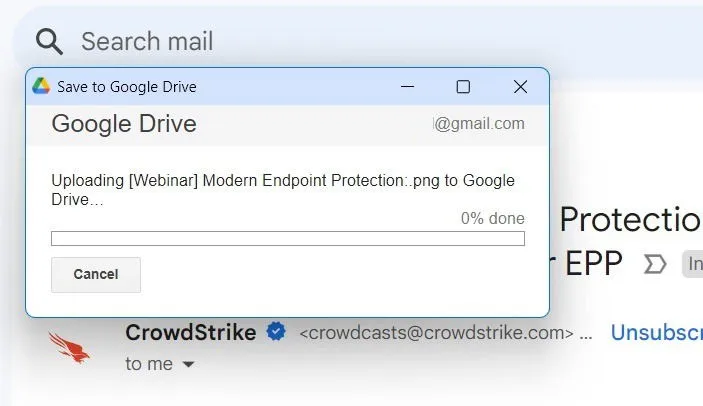
Além disso, salvar imagens de qualquer aba do Chrome é fácil; basta clicar com o botão direito na imagem, escolher Salvar imagem no Google Drive e ela será salva diretamente na sua pasta. Esta é uma das ferramentas gratuitas mais eficientes que já utilizei com minha conta do Google, pois simplifica significativamente meu fluxo de trabalho.
Workona: Simplifique seus projetos com o Google Drive
Muitos usuários recorrem aos aplicativos do Google para seu trabalho, mas acho que eles não atendem bem às minhas necessidades. Para começar, a experiência é amplamente baseada no navegador, sem a integração perfeita que eu gosto com o Microsoft 365, que funciona sem esforço com aplicativos como Outlook e OneDrive. Muitas vezes me perguntei por que não conseguia aproveitar o Google Drive de forma mais eficaz, e a resposta está na ausência de vinculação de guias.
Ao trabalhar em um documento do Google Docs que requer informações de outras Planilhas ou Apresentações Google, é comum abrir várias guias. No entanto, sem nenhuma interconexão, gerenciar essas guias se torna desafiador, levando a potenciais distrações.
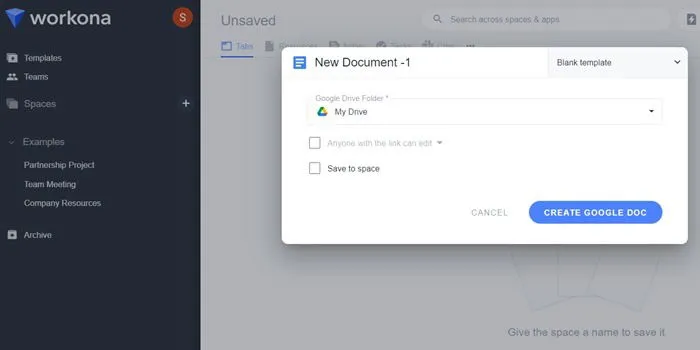
O Workona permite que você organize todas as suas abas em um espaço de trabalho unificado. Você pode criar subabas, reorganizá-las e estabelecer um fluxo de trabalho coeso onde todas as suas imagens, documentos, planilhas e slides são organizados de forma organizada no Google Drive. O aplicativo é gratuito para projetos pessoais, embora existam limitações. Um plano pago a partir de US$ 7/mês fornece espaços de trabalho ilimitados e integração com o Slack.
Embora o Google Drive ofereça alguns recursos benéficos, como a busca por arquivos com base em nomes aproximados, muitos outros recursos parecem pouco intuitivos ou mal projetados. É aí que essas ferramentas de terceiros entram, fornecendo uma abordagem mais organizada e melhorando sua eficiência geral. Caso você tenha problemas ao enviar arquivos para o Google Drive e não esteja relacionado ao armazenamento, consulte estas dicas rápidas de solução de problemas.
Todas as capturas de tela por Sayak Boral.



Deixe um comentário